- Автор Abigail Brown [email protected].
- Public 2023-12-17 06:53.
- Соңғы өзгертілген 2025-01-24 12:15.
Не білу керек
- Реттеулер > Levels бөліміне өтіңіз. Кіріс сырғытпаларын және Шығару гистограммасын реттеңіз.
- жоғарғы енгізу сырғытпасын сырғыту Кіріс гистограммасының жоғарғы жағына дерлік деңгейге дейін сырғытыңыз. төменгі енгізу сырғытпасын жоғары жылжытыңыз.
- Кескінді жарықтандыру және күңгірттеу үшін орта шығыс сырғытпасын жоғары және төмен жылжытыңыз.
Бұл мақалада Paint. NET 4.2 кескін өңдеу бағдарламалық құралындағы деңгейлер мүмкіндігін сәл тегіс және тесігі жоқ фотосуреттер үшін пайдалану жолы түсіндіріледі.
Paint. NET жүйесінде деңгейлер диалогын қалай ашуға болады
Paint. NET іске қосыңыз және контраст жоқ деп ойлайтын фотосуретті ашыңыз, содан кейін Деңгейлер диалогтық терезесін ашу үшін Реттеулер > Levels тармағына өтіңіз..
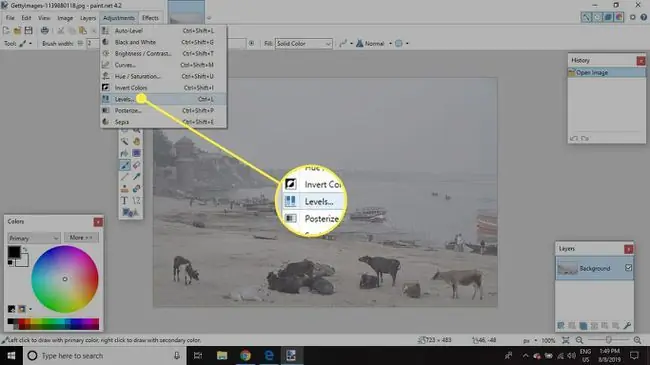
Сіз басқа кескінді өңдеу бағдарламалық құралында деңгейлерді реттеуге үйреніп алған болсаңыз да, бұл диалог екі гистограммасымен бір қарағанда аздап қорқынышты болып көрінуі мүмкін. Контрастты реттеген кезде назар аудару керек екі мүмкіндік бар: Кіріс сырғытпалары (сол жақта) және Шығару гистограммасы (беттегі). оң).
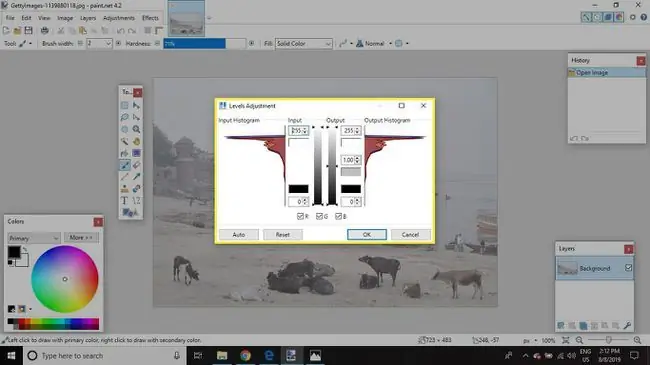
Paint. NET жүйесіндегі енгізу және шығару деңгейлерінің сырғытпаларын қалай реттеуге болады
Енгізу сырғытпаларын реттеу Шығару гистограммасын өзгертеді Олай еткенде кескінге енгізілген өзгерістердің әсер ететінін көресіз нақты уақытта. Кескін аз экспозицияланған болса, гистограммалар жоғарыда (жарық шеті) және астында (қараңғы жақ) бос орынмен орталықта болады. Кескіннің көрінісін жақсарту үшін Шығыс гистограммасын созыңыз, сонда оның үстінде немесе астында бос орын қалмайды. Мұны орындау үшін:
-
Үстіңгі енгізу сырғытпасын Кіріс гистограммасының жоғарғы жағымен бір деңгейде болғанша төмен сырғытыңыз. Бұл Шығыс гистограммасы жоғары қарай созылатынын көресіз.

Image -
Шығыс гистограммасын төмен қарай созу үшін төменгі кіріс сырғытпасын жоғары сырғытыңыз.

Image -
Оң жақтағы Шығару сырғытпалары арқылы кескінді әрі қарай өзгертуге болады. орта шығыс сырғытпасын төмен жылжыту кескіннің күңгірттенуіне әкеледі, ал сырғытпаны көтеру кескінді жеңілдетеді. Кескіннің қалай көрінетініне қанағаттансаңыз, OK таңдаңыз.

Image -
Өңделген суретті сақтау үшін Файл > Басқаша сақтау бөліміне өтіңіз.

Image
Көп жағдайда сіз тек ортаңғы Шығару жүгірткісін реттегіңіз келеді, бірақ кейде жоғарғы жүгірткі мұқият пайдаланылса, фотосуретке көмектесе алады. Мысалы, сіз көп контрастпен суретке түсірдіңіз делік және дауыл бұлттарының аспанындағы жарқыраған дақтар сияқты таза ақ түске дейін күйіп кеткен бірнеше шағын аймақтар. Бұл жағдайда сол аймақтарға аздап сұр реңк қосу үшін үстіңгі сырғытпаны аздап төмен сүйреуге болады. Дегенмен, ақ аймақтар үлкен болса, бұл фотосуретті тегіс етіп көрсетуі мүмкін, сондықтан абай болыңыз.






